Le traduzioni sono generate tramite traduzione automatica. In caso di conflitto tra il contenuto di una traduzione e la versione originale in Inglese, quest'ultima prevarrà.
Configurazione delle EC2 istanze Amazon utilizzando la console Elastic Beanstalk
Puoi creare o modificare la configurazione dell'istanza Amazon del tuo ambiente Elastic Beanstalk nella console Elastic EC2 Beanstalk.
Nota
Sebbene la console Elastic Beanstalk non offra la possibilità di modificare l'architettura del processore di un ambiente esistente, puoi farlo con. AWS CLI Ad esempio, i comandi, vedi. Configurazione delle EC2 istanze Amazon utilizzando il AWS CLI
Per configurare le EC2 istanze Amazon nella console Elastic Beanstalk durante la creazione dell'ambiente
Apri la console Elastic Beanstalk
e, nell'elenco Regioni, seleziona la tua. Regione AWS -
Nel riquadro di navigazione, selezionare Compute environments (Ambienti di calcolo).
-
Scegliere Create a new environment (Crea un nuovo ambiente) per iniziare a creare l'ambiente.
-
Nella pagina principale della procedura guidata, prima di scegliere Create environment (Crea ambiente), scegli Configure more options (Configura più opzioni).
-
Nella categoria di configurazione Instances (Istanze), scegliere Edit (Modifica). Apportare modifiche alle impostazioni in questa categoria e quindi scegliere Applica. Per le descrizioni delle impostazioni, vedere la sezione Impostazioni della categoria istanze di questa pagina.
-
Nella categoria di configurazione Capacity (Capacità), scegliere Edit (Modifica). Apportare modifiche alle impostazioni in questa categoria e quindi scegliere Continua. Per le descrizioni delle impostazioni, vedere la sezione Impostazioni della categoria capacità di questa pagina.
Selezione dell'architettura del processore
Scorri verso il basso fino a Processore per selezionare un'architettura di processore per le tue istanze. EC2 La console elenca le architetture dei processori supportate dalla piattaforma che hai scelto in precedenza nel pannello Create environment (Crea dell'ambiente).
Se l'architettura del processore desiderata non viene visualizzata, torna all'elenco delle categorie di configurazione per selezionare una piattaforma che la supporta. Dal pannello Modify Capacity (Modifica capacità), scegliCancel (Annulla). Quindi, scegli Change platform version (Modifica versione piattaforma) per scegliere nuove impostazioni della piattaforma. Poi, nella categoria di configurazione Capacity (Capacità) scegli Edit (Modifica) per visualizzare di nuovo le scelte dell'architettura del processore.
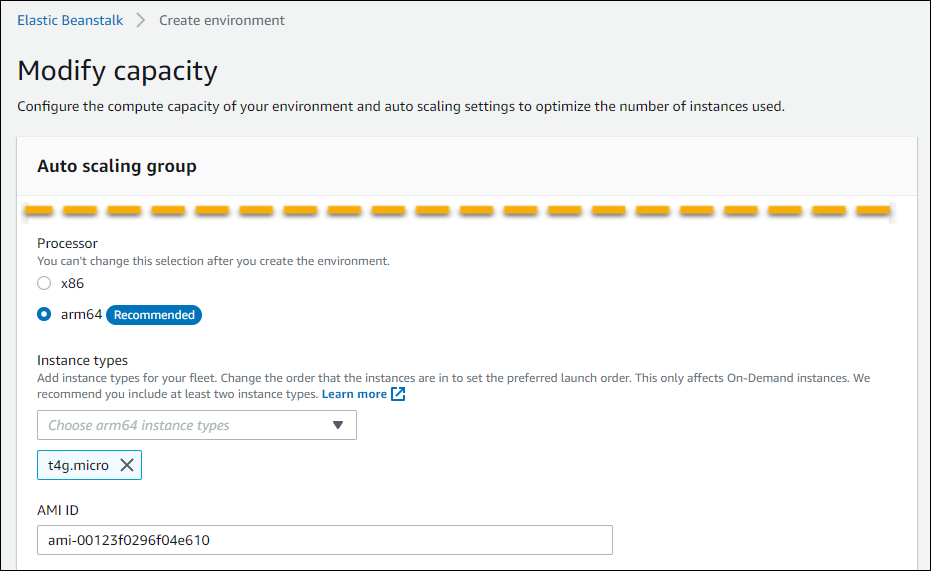
-
Scegli Save (Salva) e apporta eventuali altre modifiche di configurazione richieste dal tuo ambiente.
-
Seleziona Create environment (Crea ambiente).
Per configurare le EC2 istanze Amazon di un ambiente in esecuzione nella console Elastic Beanstalk
Apri la console Elastic Beanstalk
e, nell'elenco Regioni, seleziona la tua. Regione AWS -
Nel pannello di navigazione selezionare Environments (Ambienti), quindi selezionare il nome dell'ambiente dall'elenco.
Nota
Se si dispone di molti ambienti, utilizzare la barra di ricerca per filtrare l'elenco degli ambienti.
Nel pannello di navigazione, seleziona Configuration (Configurazione).
-
Nella categoria di configurazione Instances (Istanze), scegliere Edit (Modifica). Apportare modifiche alle impostazioni in questa categoria e quindi scegliere Applica. Per le descrizioni delle impostazioni, vedere la sezione Impostazioni della categoria istanze di questa pagina.
-
Nella categoria di configurazione Capacity (Capacità), scegliere Edit (Modifica). Apportare modifiche alle impostazioni in questa categoria e quindi scegliere Continua. Per le descrizioni delle impostazioni, vedere la sezione Impostazioni della categoria capacità di questa pagina.
Impostazioni della categoria istanze
Le seguenti impostazioni relative alle EC2 istanze Amazon sono disponibili nella categoria Configurazione istanze.
Opzioni

Intervallo di monitoraggio
Per impostazione predefinita, le istanze del tuo ambiente pubblicano parametri sanitari di base su Amazon CloudWatch a intervalli di cinque minuti senza costi aggiuntivi.
Per report più dettagliati, puoi impostare l'intervallo di monitoraggio su 1 minuto per aumentare la frequenza con cui le risorse del tuo ambiente pubblicano i parametri sanitari di base su at. CloudWatch CloudWatch si applicano i costi di servizio per le metriche con intervallo di un minuto. Per ulteriori informazioni, consulta Amazon CloudWatch
Volume radice (dispositivo di avvio)
Ogni istanza nell'ambiente viene configurata con un volume radice. Il volume root è il dispositivo a EBS blocchi Amazon collegato all'istanza per archiviare il sistema operativo, le librerie, gli script e il codice sorgente dell'applicazione. Per impostazione predefinita, tutte le piattaforme utilizzano dispositivi a SSD blocchi generici per lo storage.
È possibile modificare il tipo di volume Root per utilizzare l'archiviazione magnetica o i tipi di IOPS SSD volume assegnati e, se necessario, aumentare la dimensione del volume. Per i IOPS volumi di cui è stato effettuato il provisioning, è inoltre necessario selezionare il numero di volumi IOPSda fornire. Il throughput è applicabile solo ai tipi di volume gp3SSD. È possibile inserire la velocità effettiva desiderata per il provisioning. Può variare tra 125 e 1.000 mebibyte al secondo (MIB/s). Seleziona il tipo di volume che meglio soddisfa i tuoi requisiti in termini di prestazioni e prezzi.
Importante
L'impostazione dell'RootVolumeTypeopzione può far sì che Elastic Beanstalk crei un ambiente con un modello di avvio o aggiorni un ambiente esistente dalle configurazioni di avvio ai modelli di avvio. Per ulteriori informazioni, consulta Modelli di avvio.
Per ulteriori informazioni, consulta Amazon EBS Volume Types nella Amazon EC2 User Guide e Amazon EBS Product Details
Servizio di metadati dell'istanza
Il servizio di metadati dell'istanza (IMDS) è un componente su istanza utilizzato dal codice dell'istanza per accedere in modo sicuro ai metadati dell'istanza. Il codice può accedere ai metadati dell'istanza da un'istanza in esecuzione utilizzando uno dei due metodi. Sono Instance Metadata Service Version 1 (IMDSv1) o Instance Metadata Service Version 2 (). IMDSv2 IMDSv2è più sicuro. Disabilita IMDSv1 per imporreIMDSv2. Per ulteriori informazioni, consulta Configurazione delle istanze IMDS dell'ambiente Elastic Beanstalk.
Nota
La IMDS sezione di questa pagina di configurazione viene visualizzata solo per le versioni della piattaforma che supportanoIMDSv2.
Gruppi di sicurezza
I gruppi di sicurezza associati alle istanze stabiliscono a quale traffico è consentito raggiungere le istanze. Stabiliscono inoltre a quale traffico è consentito lasciare le istanze. Elastic Beanstalk crea un gruppo di sicurezza che consente il traffico proveniente dal sistema di bilanciamento del carico sulle HTTP porte standard per (80) e (443). HTTPS
È possibile specificare ulteriori gruppi di sicurezza creati per consentire il traffico su altre porte o da altre origini. Ad esempio, puoi creare un gruppo di sicurezza per SSH l'accesso che consenta il traffico in entrata sulla porta 22 da un intervallo di indirizzi IP limitato. Altrimenti, per un ulteriore livello di sicurezza, creane uno da un host bastione al quale solo tu puoi accedere.
Nota
Per consentire il traffico tra le istanze dell'ambiente A e le istanze dell'ambiente B, è possibile aggiungere una regola al gruppo di sicurezza che Elastic Beanstalk ha collegato all'ambiente B.Quindi, è possibile specificare il gruppo di sicurezza che Elastic Beanstalk ha collegato all'ambiente A. Questo consente il traffico in entrata o in uscita dalle istanze dell'ambiente A. Tuttavia, in questo modo si crea una dipendenza tra i due gruppi di sicurezza. Successivamente, quando tenti di terminare l'ambiente A, Elastic Beanstalk non è in grado di eliminare il gruppo di sicurezza dell'ambiente, poiché il gruppo di sicurezza dell'ambiente B dipende da esso.
Pertanto, è preferibile creare prima un gruppo di sicurezza separato. Quindi, allegalo all'ambiente A e specificalo in una regola del gruppo di sicurezza dell'ambiente B.
Per ulteriori informazioni sui gruppi di EC2 sicurezza Amazon, consulta Amazon EC2 Security Groups nella Amazon EC2 User Guide.
Impostazioni della categoria capacità
Le seguenti impostazioni relative alle EC2 istanze Amazon sono disponibili nella categoria di configurazione Capacity.
Opzioni
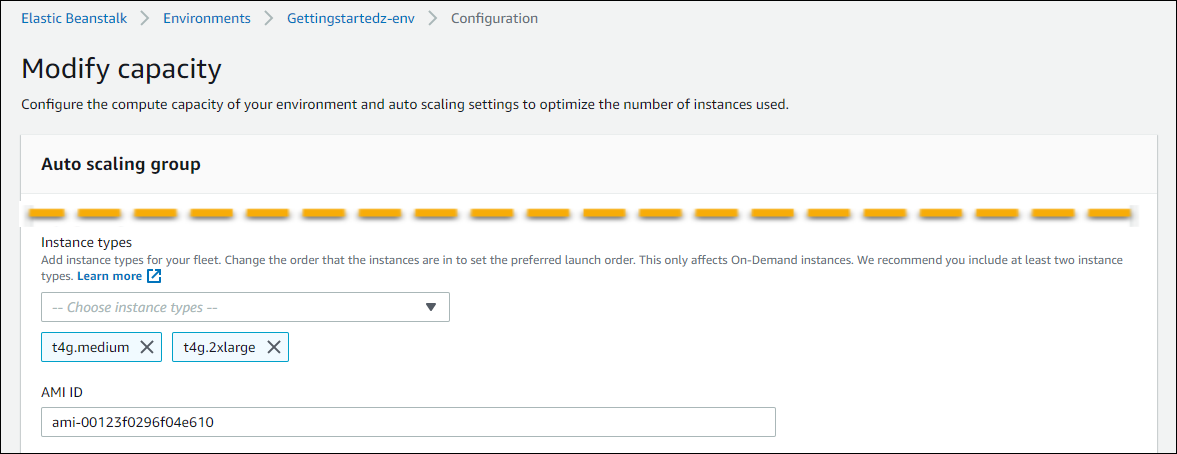
Tipi di istanza
L'impostazione Instance types determina il tipo di EC2 istanza Amazon che viene lanciata per eseguire l'applicazione. Questa pagina di configurazione mostra un elenco di tipi di istanza. È possibile selezionare uno o più tipi di istanza. La console Elastic Beanstalk mostra solo i tipi di istanza basati sull'architettura del processore configurata per l'ambiente. Pertanto, è possibile aggiungere solo tipi di istanza della stessa architettura del processore.
Nota
Sebbene la console Elastic Beanstalk non offra la possibilità di modificare l'architettura del processore di un ambiente esistente, puoi farlo con. AWS CLI Ad esempio, i comandi, vedi. Configurazione delle EC2 istanze Amazon utilizzando il AWS CLI
Scegli un'istanza che sia abbastanza potente per l'esecuzione dell'applicazione sotto carico, ma non così potente da essere inattiva la maggior parte del tempo. Per le attività di sviluppo, la famiglia t2 di istanze fornisce una quantità moderata di potenza con la possibilità di aumentare le prestazioni per brevi periodi di tempo. Per dimensionamenti di grandi dimensioni e applicazioni ad alta disponibilità, utilizza un pool di istanze per essere certo che la capacità non ne risenta molto se una singola istanza non è funzionante. Inizia con un tipo di istanza che si può utilizzare per eseguire cinque istanze con carico moderato durante le ore normali. Se un'istanza ha esito negativo, il resto delle istanze è in grado di assorbire il resto del traffico. Il buffer della capacità consente anche all'ambiente di scalare quando il traffico inizia ad aumentare durante le ore più intense.
Per ulteriori informazioni sulle famiglie e i tipi di EC2 istanze Amazon, consulta Tipi di istanze nella Amazon EC2 User Guide. Per determinare quali tipi di istanze soddisfano i tuoi requisiti e le relative regioni supportate, consulta i tipi di istanze disponibili nella Amazon EC2 User Guide.
AMIID
Amazon Machine Image (AMI) è l'immagine della macchina Amazon Linux o Windows Server che Elastic Beanstalk utilizza per EC2 avviare istanze Amazon nel tuo ambiente. Elastic Beanstalk fornisce le immagini di macchine che contengono gli strumenti e le risorse necessari per l'esecuzione dell'applicazione.
Elastic Beanstalk seleziona AMI un valore predefinito per l'ambiente in base alla regione, alla versione della piattaforma e all'architettura del processore scelta. Se ne hai creato uno personalizzato AMI, sostituisci l'AMIID predefinito con uno personalizzato predefinito.